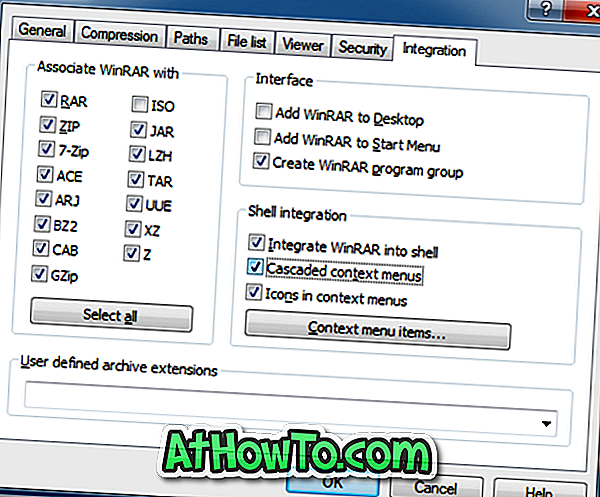Om du använder datorn regelbundet vet du säkert att det är nödvändigt att ha ett bra filkomprimeringsverktyg. Numera försöker många utvecklare minska bördan på sina servrar genom att arkivera programvaran med populära komprimeringsverktyg.
Ett bra komprimeringsverktyg är nödvändigt om du vill komprimera en fil och skydda den med ett lösenord innan du skickar det till någon via en webbtjänst.

Även om ett antal gratisverktyg har kommit upp under de senaste åren är WinRAR fortfarande den bästa filkomprimeringsprogramvaran där ute. Det ger säkert bättre kompressionsförhållande jämfört med konkurrenterna och uppdateras regelbundet.
Precis som alla andra filkomprimeringsverktyg integrerar WinRAR sig i Windows Explorer (File Explorer) snabbmenyn (högerklick) -menyn. Men till skillnad från 7-Zip lägger WinRAR flera poster till snabbmenyn, vilket gör den vackra sammanhangsmenyn lite rörig. Problemet här är att cascading-menyn inte är aktiverad som standard och du måste aktivera detsamma efter installationen av WinRAR. 7-Zip, till exempel, visar bara 7-Zip-posten i huvudmenyn som standard och du måste välja den för att se alla objekt.
När du installerar WinRAR, lägger den till följande punkter i snabbmenyn:
# Extrahera filer
# Extrahera här
# Extrahera till
# Extrahera varje arkiv för att separera mappen
# Öppna med WinRAR (för SFX arkiv)
# Lägg till arkiv
# Lägg till
# Komprimera till och maila
# Komprimera och maila
Trots att jag har använt WinRAR i flera år gör jag det till en punkt att bara lägga till nödvändiga alternativ på snabbmenyn medan du installerar programmet. I slutet av installationen erbjuder WinRAR-inställningen dig en dialogruta där du kan välja de objekt som du vill se i snabbmenyn.
Ta bort onödiga objekt från snabbmenyn
Om du redan har installerat WinRAR och nu vill ta bort några av dess föremål från snabbmenyn och göra kontextmenyn ledig, så här gör du hur du gör det.
Steg 1: Öppna WinRAR-programvaran. För att göra detta kan du skriva WinRAR i Start-menyn eller Start skärm och tryck sedan på enter-tangenten.
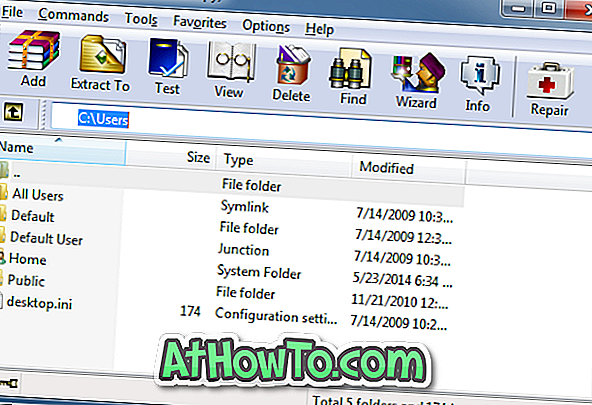
Steg 2: När WinRAR har startats klickar du på Alternativ och klickar sedan på Inställningar för att öppna dialogrutan Inställningar.
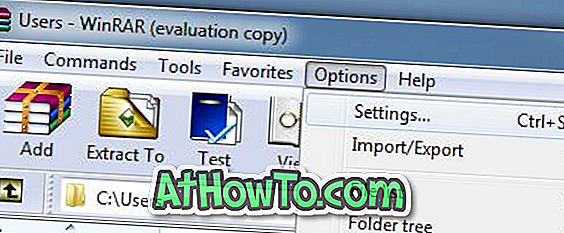
Steg 3: Växla till fliken Integration och klicka sedan på Context menyalternativ .
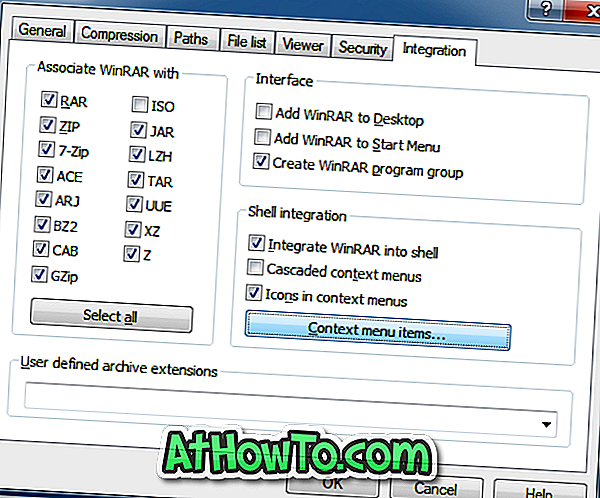
Steg 4: Avmarkera de objekt som du inte vill se i snabbmenyn och slutligen klicka på OK-knappen. Det är allt!
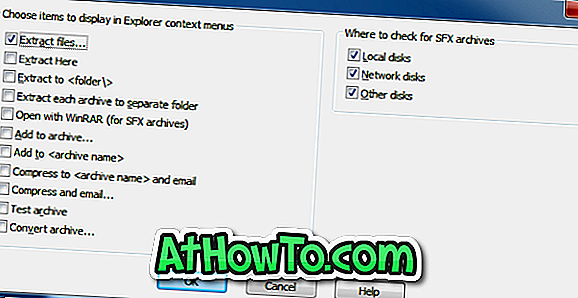
Aktivera kaskad kontextmeny i WinRAR för att minska störningen:
Steg 1: Öppna WinRAR, navigera till Alternativ och sedan Inställningar.
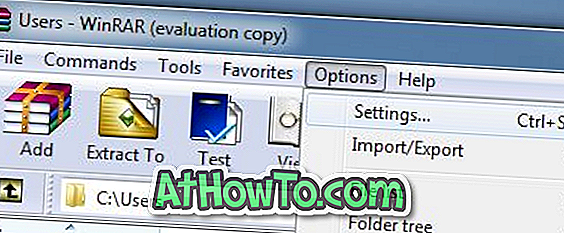
Steg 2: Gå till fliken Integration och aktivera sedan alternativet märkta Cascaded sammanhangsmenyer. Det är allt!